
윈도우 이미지 파일을 원하는 프로그램으로 실행시키는 방법은?
이번 시간에는 윈도우10에서 이미지 파일을 클릭하여 열람할 때 원하는 뷰어 프로그램으로 실행되도록 설정하는 방법에 대해서 살펴보고자 합니다. 컴퓨터를 사용하다 보면 윈도우 사진 프로그램에서 부터 알씨 등의 일반적인 이미지 뷰어 프로그램, 또는 편집 프로그램에 이르기 까지 다양한 이미지 뷰어 프로그램을 설치하여 이용할 때가 있습니다.
이렇게 한가지 종류가 아닌 여러 종류의 프로그램이 컴퓨터에 설치되어 있을 경우, 임의의 이미지 파일을 더블클릭하게 되면, 기본 앱으로 설정된 프로그램으로 이미지를 열람하게 됩니다. 만약 기본 앱이 아닌 다른 프로그램으로 이미지를 열람하고자 한다면 마우스 우클릭 메뉴에 위치한 연결 프로그램 메뉴를 통해야 하는데, 기본적으로 많이 활용하는 뷰어 프로그램이 있다면, 해당 프로그램을 기본 뷰어 앱으로 설정해두는 것이 유용합니다.

우선 작업표시줄 하단의 시작 버튼을 누른다음 톱니바퀴 모양의 설정 아이콘을 클릭해주도록 합니다. 이를 통해 윈도우 설정창으로 접근할 수 있습니다. 윈도우 설정 메뉴들 중에서 하이라이트 된 부분과 마찬가지로 앱 항목을 찾아 클릭해주도록 합니다.
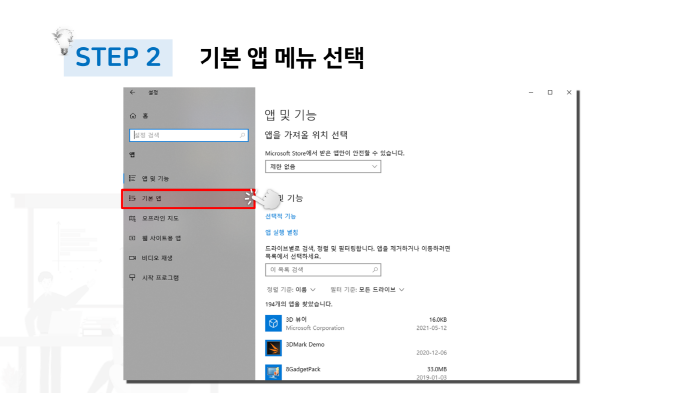
이전 단계를 마치게 되면 다음과 같이 앱 세부 설정창이 활성화되는 것을 확인할 수 있습니다. 좌측에 위치하고 있는 메뉴들 중에서 기본 앱 메뉴를 선택해주도록 합니다.
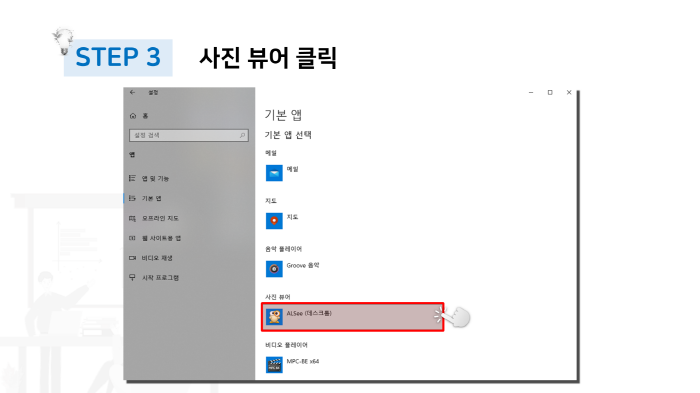
하이라이트 된 부분과 마찬가지로 기본 앱 선택 항목의 사진 뷰어 메뉴를 찾아 클릭해주도록 합니다.
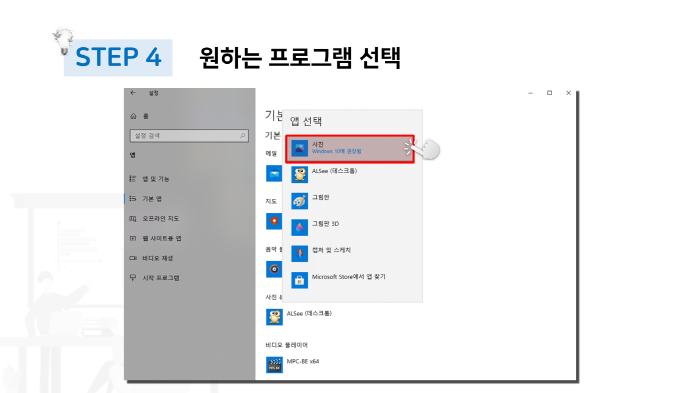
사진 뷰어 메뉴를 클릭하게 되면 다음과 같이 현재 사용하고 있는 컴퓨터 내 설치된 이미지 프로그램들을 확인하실 수 있습니다. 이중에서 원하는 임의의 뷰어 프로그램을 선택해주도록 합니다.
다음의 동영상을 통하여 보다 상세한 과정을 확인하실 수 있습니다 : )
사업자 정보 표시
유레인 | 임현덕 | 서울 서초구 서초4동 삼호종합상가 210호 / 서울 강서구 염창동 242-35 사무빌딩 301호 | 사업자 등록번호 : 214-13-66770 | TEL : 02-6401-6468 | Mail : urain@urain.kr | 통신판매신고번호 : 02-6401-6468호 | 사이버몰의 이용약관 바로가기
'지식메모' 카테고리의 다른 글
| 윈도우 키보드 입력시 삐 소리가 날 때 해결하는 방법은? (0) | 2022.01.17 |
|---|---|
| 윈도우 듀얼모니터 해상도 스펙이 다를 때 해결하는 방법은? (0) | 2022.01.10 |
| 윈도우 메모장에서 한글이 깨질 때 어떻게 해야 할까? (0) | 2021.12.27 |
| 윈도우 웹캠 카메라 엑세스 옵션 설정하는 방법 (0) | 2021.12.20 |
| 윈도우 유해정보 차단 레벨 설정하는 방법 (0) | 2021.12.13 |





댓글